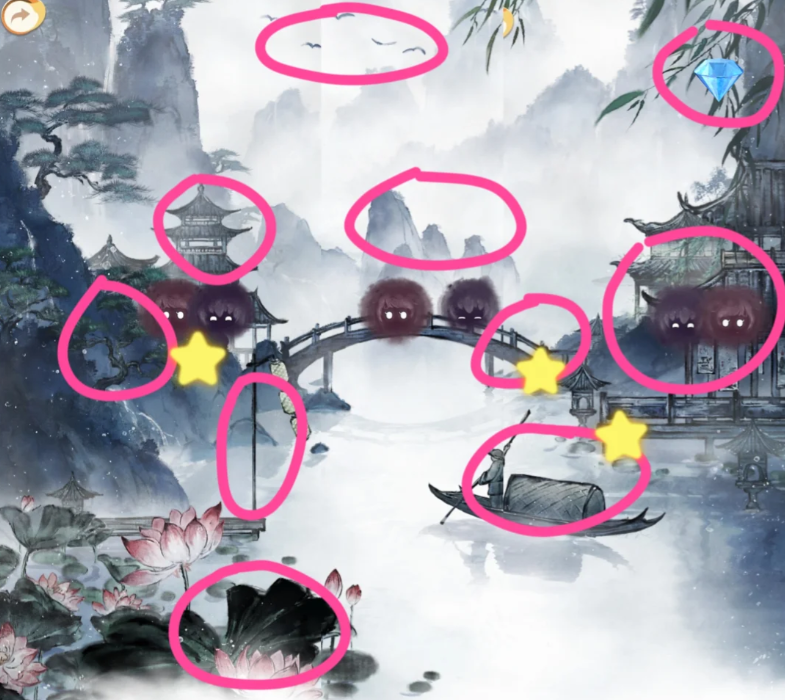妙招让你单独打印Excel指定区域
时间:2011-05-28
来源:互联网
一、区域设置法
如果每次都是打印某一个固定的区域,用这种方法是最合适的。
启动Excel2003(其它版本请仿照操作),打开相应的工作簿文件,选中需要打印的区域,执行“文件→打印区域→设置打印区域”命令。以后,需要打印该区域时,只要按一下“常用”工具栏上的“打印”按钮就行了。
[友情提醒]此时,如果需要打印整个工作表的内容,请先取消设置的打印区域:执行“文件→打印区域→取消打印区域”命令。
二、打印区域法
如果要想打印多个不同的区域,请采取此种方法。
选中需要打印的区域,执行“文件→打印”命令,打开“打印内容”对话框,选中“打印内容”下面的“选定区域”选项,然后确定打印就行了。
[友情提醒]①无论是否设置了打印区域,此方法都是有效的。②如果同时选中了多个不连续的数据区域,进行上述操作时,系统只将每个连续的区域打印在一页上。③在“打印内容”对话框中(参见图1),选中“打印范围”下面的“页”选项,然后在后面的方框中输入起始页码,即可将指定的页打印出来。(在Word中,仿照此操作,也可以将指定的页打印出来。)
三、视面管理法
如果经常要打印多个不同的区域,采取方法二操作,既麻烦又容易出错,建议大家采用本办法。
执行“视图→视面管理器”命令,打开“视面管理器”对话框,单击其中的“添加”按钮,打开“添加视图”对话框,输入一个全称(如“全部”),确定退出。
选中不需要打印的列(行),右击鼠标,在随后弹出的快捷菜单中选“隐藏”选项,将不需要打印的列(行)隐藏起来,然后再打开“视面管理器”对话框,“添加”一个“视面视图”(如“打印报表”等),确定退出。
提醒大家在按住Ctrl键的同时,用鼠标分别单击相应的列(行),可以一次性同时选定多个不连续的列(行),一次性实现上述隐藏操作。
再次打开“视面管理器”对话框,选中“全部”视图项,单击“显示”按钮,将整个工作表都显示出来。然后仿照上面的操作,将另外一些不需要打印的列(行)隐藏起来,再“添加”另一个“视面视图”(如“标牌”等),确定退出。
以后需要打印某个区域时,先打开“视面管理器”对话框,选中相应的视图(如“打印报表”)项,单击“显示”按钮,将相应的视图显示出来,然后执行打印操作就行了。
四、宏命令法
启动Excel,打开相应的工作簿(,按下“Alt+F11”组合键,进入“Visual Basic编辑器”状态,在左侧“工程资源管理器”窗口中,选中上述工作簿对话的工程(如VBAPRoject(2004备案.xls)),执行“插入→ 模块”命令插入一个新模块(“模块1”),然后将下述代码输入到右侧的窗口中:
Sub 打印()
Selection.PrintOut
End Sub
输入完成后,关闭“Visual Basic编辑器”窗口返回。
选中需要打印的区域,执行“工具→宏→宏”命令,打开“宏”对话框,选中刚才编辑的宏(“打印”),单击“执行”按钮即可。
友情提醒大家,如果在“工程资源管理器”窗口中选中VBAProject(PERSONAL.xls)选项,则上述宏对所有的工作簿文件有效。
如果每次都是打印某一个固定的区域,用这种方法是最合适的。
启动Excel2003(其它版本请仿照操作),打开相应的工作簿文件,选中需要打印的区域,执行“文件→打印区域→设置打印区域”命令。以后,需要打印该区域时,只要按一下“常用”工具栏上的“打印”按钮就行了。
[友情提醒]此时,如果需要打印整个工作表的内容,请先取消设置的打印区域:执行“文件→打印区域→取消打印区域”命令。
二、打印区域法
如果要想打印多个不同的区域,请采取此种方法。
选中需要打印的区域,执行“文件→打印”命令,打开“打印内容”对话框,选中“打印内容”下面的“选定区域”选项,然后确定打印就行了。
[友情提醒]①无论是否设置了打印区域,此方法都是有效的。②如果同时选中了多个不连续的数据区域,进行上述操作时,系统只将每个连续的区域打印在一页上。③在“打印内容”对话框中(参见图1),选中“打印范围”下面的“页”选项,然后在后面的方框中输入起始页码,即可将指定的页打印出来。(在Word中,仿照此操作,也可以将指定的页打印出来。)
三、视面管理法
如果经常要打印多个不同的区域,采取方法二操作,既麻烦又容易出错,建议大家采用本办法。
执行“视图→视面管理器”命令,打开“视面管理器”对话框,单击其中的“添加”按钮,打开“添加视图”对话框,输入一个全称(如“全部”),确定退出。
选中不需要打印的列(行),右击鼠标,在随后弹出的快捷菜单中选“隐藏”选项,将不需要打印的列(行)隐藏起来,然后再打开“视面管理器”对话框,“添加”一个“视面视图”(如“打印报表”等),确定退出。
提醒大家在按住Ctrl键的同时,用鼠标分别单击相应的列(行),可以一次性同时选定多个不连续的列(行),一次性实现上述隐藏操作。
再次打开“视面管理器”对话框,选中“全部”视图项,单击“显示”按钮,将整个工作表都显示出来。然后仿照上面的操作,将另外一些不需要打印的列(行)隐藏起来,再“添加”另一个“视面视图”(如“标牌”等),确定退出。
以后需要打印某个区域时,先打开“视面管理器”对话框,选中相应的视图(如“打印报表”)项,单击“显示”按钮,将相应的视图显示出来,然后执行打印操作就行了。
四、宏命令法
启动Excel,打开相应的工作簿(,按下“Alt+F11”组合键,进入“Visual Basic编辑器”状态,在左侧“工程资源管理器”窗口中,选中上述工作簿对话的工程(如VBAPRoject(2004备案.xls)),执行“插入→ 模块”命令插入一个新模块(“模块1”),然后将下述代码输入到右侧的窗口中:
Sub 打印()
Selection.PrintOut
End Sub
输入完成后,关闭“Visual Basic编辑器”窗口返回。
选中需要打印的区域,执行“工具→宏→宏”命令,打开“宏”对话框,选中刚才编辑的宏(“打印”),单击“执行”按钮即可。
友情提醒大家,如果在“工程资源管理器”窗口中选中VBAProject(PERSONAL.xls)选项,则上述宏对所有的工作簿文件有效。
作者: 悠然自酿红酒坊 发布时间: 2011-05-28
楼主转贴没有转全,, 里面有些示意图没有贴过来。呵呵
不过还是学习了。谢谢分享!
不过还是学习了。谢谢分享!
作者: AVEL 发布时间: 2011-05-28
相关阅读 更多
热门阅读
-
 office 2019专业增强版最新2021版激活秘钥/序列号/激活码推荐 附激活工具
office 2019专业增强版最新2021版激活秘钥/序列号/激活码推荐 附激活工具
阅读:74
-
 如何安装mysql8.0
如何安装mysql8.0
阅读:31
-
 Word快速设置标题样式步骤详解
Word快速设置标题样式步骤详解
阅读:28
-
 20+道必知必会的Vue面试题(附答案解析)
20+道必知必会的Vue面试题(附答案解析)
阅读:37
-
 HTML如何制作表单
HTML如何制作表单
阅读:22
-
 百词斩可以改天数吗?当然可以,4个步骤轻松修改天数!
百词斩可以改天数吗?当然可以,4个步骤轻松修改天数!
阅读:31
-
 ET文件格式和XLS格式文件之间如何转化?
ET文件格式和XLS格式文件之间如何转化?
阅读:24
-
 react和vue的区别及优缺点是什么
react和vue的区别及优缺点是什么
阅读:121
-
 支付宝人脸识别如何关闭?
支付宝人脸识别如何关闭?
阅读:21
-
 腾讯微云怎么修改照片或视频备份路径?
腾讯微云怎么修改照片或视频备份路径?
阅读:28